- Преподавателю
- Информатика
- Практическая работа по информатике Построение графика функции у=x*x+3 средствами Excel 2013
Практическая работа по информатике Построение графика функции у=x*x+3 средствами Excel 2013
| Раздел | Информатика |
| Класс | 9 класс |
| Тип | Другие методич. материалы |
| Автор | Ойцева Е.И. |
| Дата | 15.11.2015 |
| Формат | docx |
| Изображения | Есть |

 Практическая работа №1.
Практическая работа №1.
Построение графика функции у=x2+3
Часть 1. Заполнение таблицы.
-
Открыть программу EXCEL 2013 (ярлык программы находится на Рабочем столе).
-
Объединить ячейки A1:N1. Для этого: выделите их → на вкладке Главная в группе Выравнивание выберите команду Объединить и поместить в центре. Вставьте текст: График функции y=x²+3.
-
В ячейку A2 внесите переменную x.
-
В ячейку B2 внесите начальное значение -3.
-
В ячейку C2 поместите формулу = B2+0,5.
-
Для расчета оставшихся значений автоматически воспользуемся маркером заполнения. Выделите ячейку C2 → поместите указатель мыши в правый ее нижний угол, что бы он принял форму крестика (при этом указатель мыши должен измениться с белого креста на маленький черный крестик).
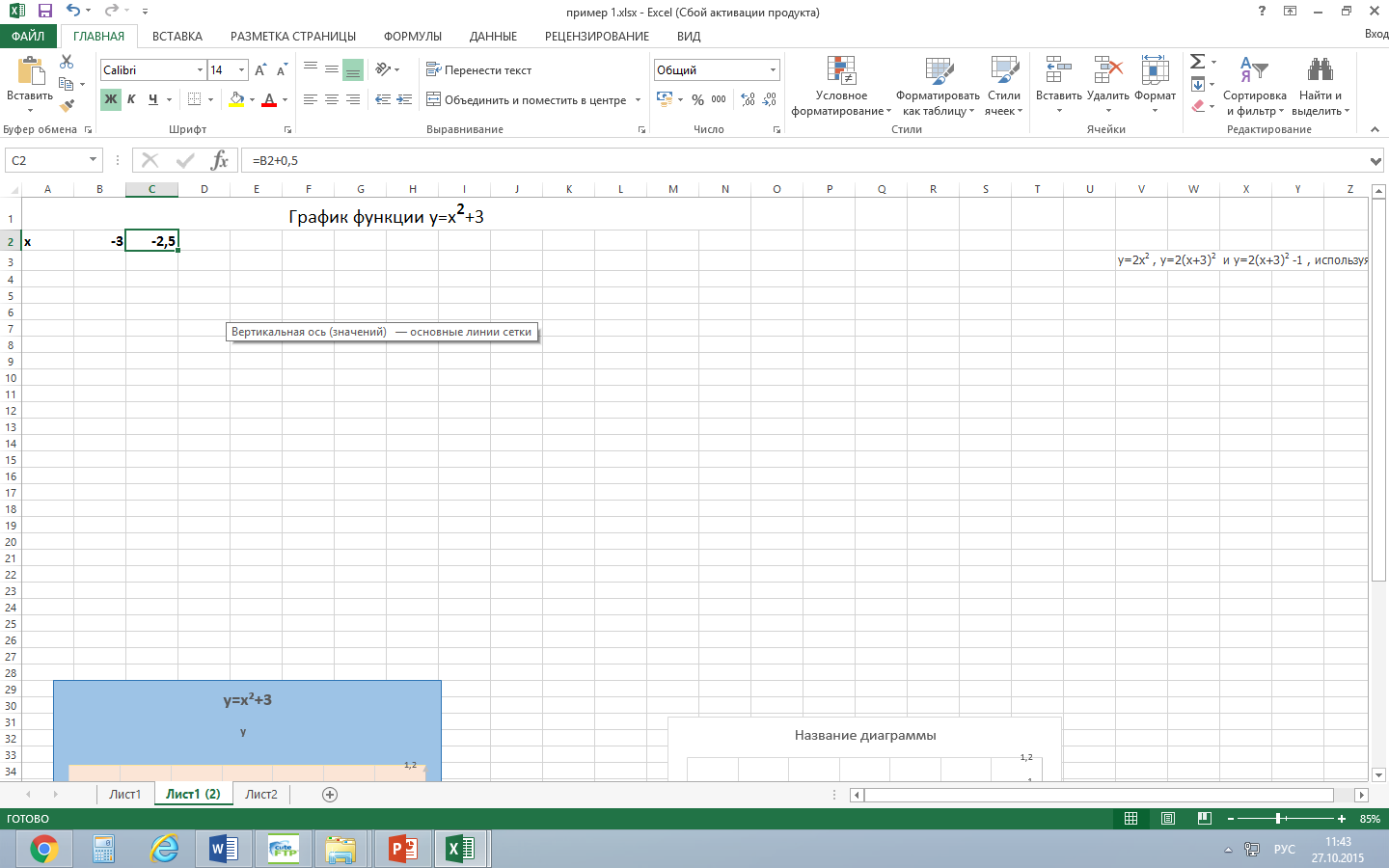
Нажмите на левую клавишу мыши и, не отпуская её, переместите указатель на ячейку H2, при этом ячейки заполнятся нужными значениями.
-
В ячейку A3 внесите переменную y.
-
В ячейку B3 поместите формулу = B2^2+3.
-
При помощи маркера заполнения заполняем значениями y ячейки C3:N3.
Часть 2. Вставка графика.
-
Выделить таблицу (диапазон ячеек B2:N3).
-
На вкладке Вставка выбрать группу Диаграммы. Тип диаграммы Точечная с гладкими кривыми и маркерами.
-
В поле Название диаграммы вписать имя функции.

Часть 3. Оформление работы.
-
Оформить таблицу с данными (выбрать произвольную заливку, шрифт, границы и т. д.)
-
Оформить график: щелкнуть по области с графиком и выбрать вкладку Работа с диаграммами.
-
Добавить стрелки на осях, подписи осей.


